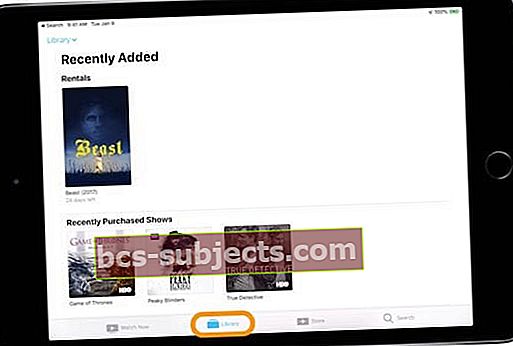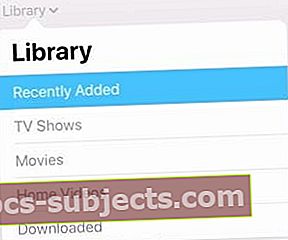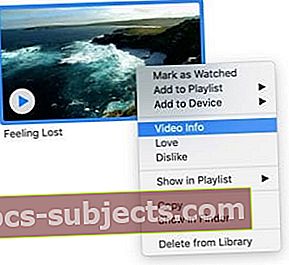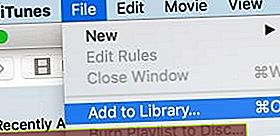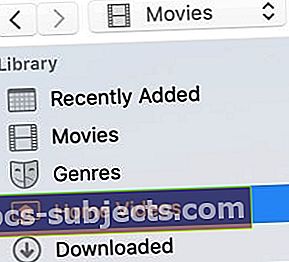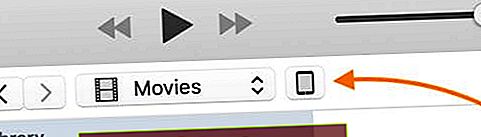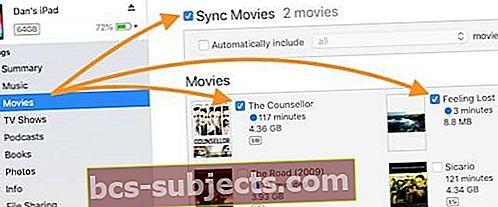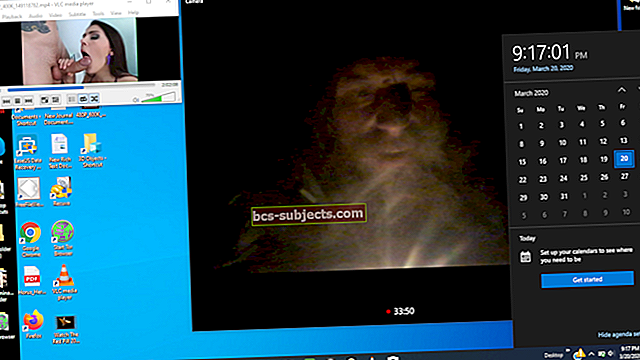Možná jste synchronizovali svůj iPad s iTunes, abyste zjistili, že vaše filmy a videa nyní chybí. Pokud ano, nejste jediný!
Nebojte se, měli by tam někde být. Jde jen o to, najít je. A pokud ne, vysvětlíme níže, jak synchronizovat videa do iPadu s iTunes nebo bez iTunes.
Proč na iPadu chybí aplikace Videa iOS?
 Pokud aplikace Videa chybí, měli byste na jejím místě najít aplikaci TV.
Pokud aplikace Videa chybí, měli byste na jejím místě najít aplikaci TV. Všechna videa na iPadu jste dříve vyhledávali v aplikaci Videa iOS. S iOS 10.2 však Apple nahradil Videa aplikací pro TV - jediné místo pro sledování všech vašich televizních pořadů, filmů nebo domácích videí.
Při synchronizaci s iPadem se váš iPad mohl aktualizovat na nejnovější iOS. V takovém případě je aplikace Videa již dávno pryč a na jejím místě byste měli najít novou lesklou aplikaci pro televizi.
Kde jsou moje videa v aplikaci TV?
- Klepněte na ikonu Knihovna tlačítko ve spodní části obrazovky pro přístup ke všem videím synchronizovaným s iPadem. Tato stránka zobrazuje snímek vašeho obsahu, včetně vypůjčených a nedávno přidaných videí.
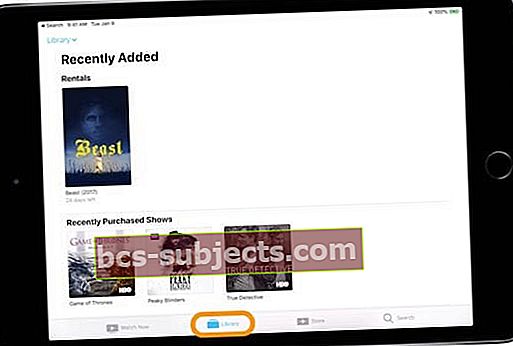
- Klepněte na ikonu Knihovna z rozevírací nabídky v horní části obrazovky můžete zobrazit televizní pořady, filmy nebo domácí videa.
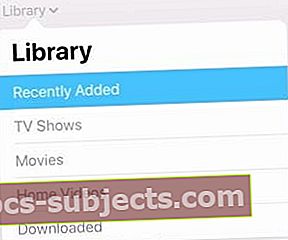
- Vyberte relevantní obsah a zobrazte všechna svá videa.
 Poté, co jsem z rozevírací nabídky vybral Filmy, jsem mohl vidět všechny filmy na mém iPadu.
Poté, co jsem z rozevírací nabídky vybral Filmy, jsem mohl vidět všechny filmy na mém iPadu. Když chybí aplikace Videa, TV aplikace si zvykne na první instalaci na iPadu. Ale stejný obsah by tam měl být, stejně jako mnohem více prostřednictvím streamovacích služeb třetích stran, jako je Amazon Prime nebo BBC iPlayer.
Proč nevidím svá domácí videa v aplikaci TV?
I když jste domácí videa synchronizovali do iPadu prostřednictvím iTunes, nemusí se v aplikaci TV okamžitě zobrazit sekce Domácí videa. Důvodem je softwarová chyba, která se objevila při vydání televizní aplikace v systému iOS 10.2.
Ta chyba by už měla být dobře a skutečně odstraněna. Aktualizujte svůj iPad na nejnovější verzi iOS, abyste to vyřešili: přejděte na Nastavení >Všeobecné >Aktualizace softwaru.
 Pokud na iPadu chybí videa, ujistěte se, že je váš software aktuální.
Pokud na iPadu chybí videa, ujistěte se, že je váš software aktuální. Pokud stále nevidíte sekci Domácí videa. Zkuste do iPadu nejprve stáhnout nějaký další obsah, například film, televizní pořad nebo hudební video. To by mělo sekci Domácí videa vynutit, aby se skryla!
Jak dostanu chybějící videa zpět na svém iPadu?
Několik uživatelů zjistilo, že mohou chybějící videa znovu zobrazit na svém iPadu tím, že je znovu synchronizují se svým počítačem. Stojí za to to jednou nebo dvakrát vyzkoušet - někdy se naše zařízení snadno zaměňují a jde o snadnou opravu.
Znovu synchronizujte videa na iPadu provedením dalších dvou synchronizací: jednou bez videí a podruhé se všemi. Při synchronizaci podruhé si všimněte, kam se videa ve vašem iPadu odehrávají.
V iTunes to znamená dívat se na Druh média pro každé video:
- Podržte klávesu Control a klikněte na video v iTunes a kliknutím zobrazte Info o tom.
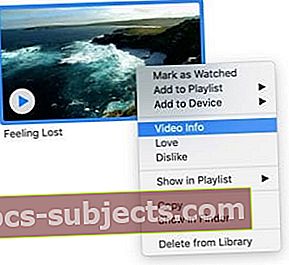
- Klikněte na ikonu Možnosti v informačním okně.
- Vyberte vhodný Druh média z rozevírací nabídky:
- Hudební video
- Film
- Domácí video
- Televizní show
- Podcast
 Vyberte druh médií pro svá videa a rozhodněte, kde budou uložena v aplikaci TV na iPadu.
Vyberte druh médií pro svá videa a rozhodněte, kde budou uložena v aplikaci TV na iPadu. Jak mohu synchronizovat videa do iPadu s iTunes?
Pomocí iPadu můžete synchronizovat videa do iPadu bez ohledu na to, zda jste je zakoupili v iTunes Store či nikoli. Proces je poměrně jednoduchý, přidejte video do své knihovny iTunes a poté řekněte iTunes, aby jej synchronizovalo s iPadem.
- Otevřete iTunes na počítači Mac nebo PC.
- Pokud jste si video nezakoupili prostřednictvím iTunes:
- Na řádku nabídek přejděte na Soubor>Přidat do knihovny….
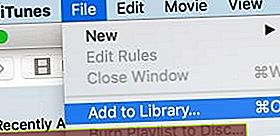
- Najděte video v počítači a klikněte na Otevřeno.
- Najděte video ve své knihovně iTunes, může být pod Domácí videa ve filmech.
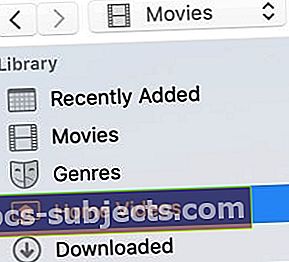
- Stiskněte a podržte klávesu Control a vyberte Info upravit název, druh média a další podrobnosti.
- Na řádku nabídek přejděte na Soubor>Přidat do knihovny….
- Připojte svůj iPad k iTunes pomocí kabelu Lightning-to-USB.
- Odemkněte svůj iPad a Důvěřujte tomuto počítači pokud se zobrazí výzva.
- Klikněte na ikonu iPad ikona v iTunes pro zobrazení stránky Souhrn.
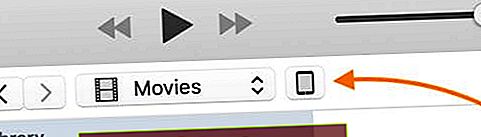
- Na postranním panelu vyberte příslušný obsah: Filmy, televizní pořady atd.
- Zaškrtněte políčko Sync obsah a poté pole pro každé video, které chcete synchronizovat.
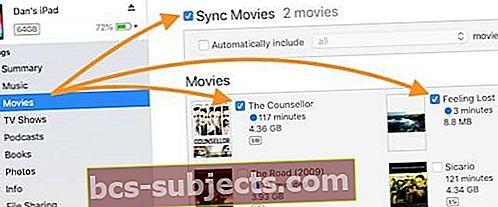
- Klikněte na ikonu Sync tlačítko vpravo dole.
- Po dokončení synchronizace vysuňte iPad a vyhledejte svá videa v aplikaci TV.
 Než jej vysunete, počkejte, až iPad dokončí synchronizaci.
Než jej vysunete, počkejte, až iPad dokončí synchronizaci. Jak mohu synchronizovat videa do iPadu bez iTunes?
Pokud nechcete používat iTunes, stále existuje několik dalších způsobů, jak můžete synchronizovat videa s iPadem. A protože chybí aplikace Videa, můžete tyto alternativy stejně upřednostňovat.
1. Použijte iCloud Photo Library
Pokud používáte knihovnu fotografií na iCloudu, můžete na iPadu získávat videa tak, že si je přidáte do své knihovny, ale nemůžete si je stáhnout pro offline prohlížení.
Otevřete aplikaci Fotky na Macu nebo aplikaci iCloud Fotky na PC. Jít do Soubor >Import… a vyhledejte video v počítači. Po dokončení importu a synchronizaci iCloudu sledujte své video na iPadu pomocí Fotky aplikace.
 Svá videa najdete ve složce Importy v aplikaci Fotky.
Svá videa najdete ve složce Importy v aplikaci Fotky. 2. Použijte Plex
Plex je server médií, který pracuje se všemi předními značkami a zařízeními na trhu: Apple, Samsung, Google, Windows a dalšími. Umožňuje vám ukládat všechny vaše filmy, televizní pořady, hudbu a domácí videa na jednom místě a mít k nim přístup odkudkoli.
 Streamujte veškerý svůj obsah přes internet pomocí Plexu - s ním můžete synchronizovat také videa do iPadu!
Streamujte veškerý svůj obsah přes internet pomocí Plexu - s ním můžete synchronizovat také videa do iPadu! Navštivte web Plex, kde najdete další informace o jejich službách a jak je používat. Váš počítač funguje v zásadě jako server médií a vaše zařízení mohou tato média přehrávat přes internet nebo synchronizovat pro použití offline.
3. Použijte VLC
VLC je přehrávač médií s otevřeným zdrojovým kódem, který podporuje širokou škálu formátů a funguje s většinou zařízení Apple - včetně vašeho iPadu. Pomocí aplikace iOS VLC a prohlížeče počítače můžete synchronizovat videa do iPadu přes Wi-Fi bez použití iTunes.
 Navštivte některý z těchto dvou webů a sdílejte videa s iPadem pomocí Wi-Fi.
Navštivte některý z těchto dvou webů a sdílejte videa s iPadem pomocí Wi-Fi. Chcete-li synchronizovat videa přes Wi-Fi, ujistěte se, že váš iPad a počítač používají stejnou síť. Poté otevřete aplikaci VLC na iPadu a klepněte na ikona kužel v levém horním rohu.
Vybrat Sdílení přes WiFi z nabídky a zadejte webovou adresu v prohlížeči počítače. Klikněte na ikonu + tlačítko a vyberte video, které chcete sdílet. Nahraje se a je okamžitě k dispozici pro zobrazení na vašem iPadu.
4. Používejte další aplikace třetích stran
Existuje spousta dalších přehrávačů médií třetích stran, které vám umožňují synchronizovat videa bez iTunes. Nemůžeme je zde vyjmenovat všechny, ale pokud nejste spokojeni s iCloud, Plex nebo VLC, stojí za to podívat se sami online.
Jak získám filmy na svém iPadu?
Filmy ke sledování na iPadu si můžete zakoupit prostřednictvím iTunes, Amazonu, YouTube nebo jiných prodejců třetích stran. Pokud jste si však DVD nebo Blu-Ray již koupili, nechcete za digitální kopii znovu platit.
 Většina počítačů Mac již nemá vestavěnou diskovou jednotku, musíte připojit externí jednotku přes USB. Obrázek z iMore.
Většina počítačů Mac již nemá vestavěnou diskovou jednotku, musíte připojit externí jednotku přes USB. Obrázek z iMore. V takovém případě je možné - i když ne vždy přísně legální - natáhnout film do počítače a poté jej stáhnout do iPadu.
Vše, co potřebujete, je externí disková jednotka a nějaký software třetích stran. V tomto okamžiku můžete importovat zkopírovaný film do knihovny iTunes a synchronizovat jej s iPadem.
Pomocí softwaru jako Ruční brzda zkopírujte film do počítače - i když je k dispozici také spousta placených alternativ. Ruční brzda nabízí spoustu možností kopírování a určování kvality a velikosti souboru vašeho filmu.
Co mohu dělat, když se videa nebudou synchronizovat s mým iPadem?
Existuje několik důvodů, proč se video nemusí synchronizovat s iPadem:
- Nedostatek úložiště pro iPad.
- Nesprávný formát videa.
- Video soubor je poškozený.
Zkontrolujte úložiště iPadu na adrese Nastavení >Všeobecné >Úložný prostor. Ujistěte se, že máte dostatek místa, kam se video vejde, a v případě potřeby odstraňte další obsah a aplikace.
 iTunes usnadňují převod vašich videí do kompatibilních formátů pro váš iPad.
iTunes usnadňují převod vašich videí do kompatibilních formátů pro váš iPad. Pomocí aplikace iTunes můžete své video převést do formátu kompatibilního s iPadem. Otevřete v počítači iTunes a vyberte video, které chcete synchronizovat. Na řádku nabídek přejděte na Soubor >Konvertovat >Vytvořte verzi pro iPad nebo Apple TV.
iPad vytvoří kompatibilní kopii videa nebo vás upozorní, pokud je již v kompatibilním formátu.
Pokud žádné z těchto řešení nefunguje, může být vaše video poškozeno. Zkuste jej odstranit z knihovny iTunes a importovat znovu. Nebo pokud používáte Time Machine, obnovte počítač na dřívější verzi, než došlo k poškození videa.
 Vraťte své poškozené video na starší verzi pomocí nástroje Time Machine. To by mělo dostat videa do iPadu bez dalších problémů. Vaše další dojíždění poletí se všemi těmi novými televizními pořady, které chcete sledovat! Co tedy momentálně sledujete?
Vraťte své poškozené video na starší verzi pomocí nástroje Time Machine. To by mělo dostat videa do iPadu bez dalších problémů. Vaše další dojíždění poletí se všemi těmi novými televizními pořady, které chcete sledovat! Co tedy momentálně sledujete?